Partie 1| Partie 3| Partie 4
Guide PcHelpWare - 2ème Partie
Modes de connexion
Connexion directe entre le Serveur et le Client (Client <- Serveur)
Le PC Serveur se connecte au nom d'hôte publique ou à l'adresse IP du PC Client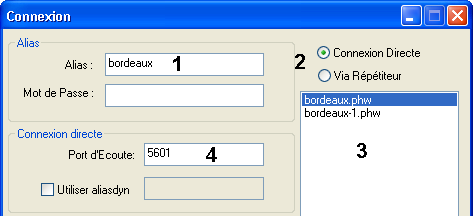
- Une connexion directe est plus rapide
- Une connexion directe necessite que le client soit accessible depuis Internet
-> Le PC Client doit avoir une adresse IP publique (accessible depuis Internet)
-> Votre routeur doit rediriger le "Port d'Ecoute" (4) vers le PC Client. Si vous avez de la chance et que votre routeur prend en charge l'implémentation MS du protocole UPnP, le Client peut rediriger les ports du routeur automatiquement.
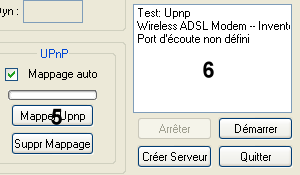
Vous pouvez vérifier si votre routeur prend en charge l'UPnP en sélectionnant un port en "Port d'Ecoute" (4) et en essayant de le rediriger vers votre PC à l'aide du bouton "Mapper UPnP" (5). Le résultat de cette action est affiché dans la fenêtre de Rapport (6) du Client. Si l'UPnP est pris en charge, vous pouvez utiliser l'option "Mappage auto" (5) pour ouvrir et fermer automatiquement le port sélectionné au démarrage du Client.
Les champs (1) et (4) sont les seuls que vous deviez remplir pour créer une connexion directe.
Pour rendre plus facile la connexion directe au client, le serveur peut utiliser la fonction Aliasdyn du Répétiteur
L'Alias Dynamique du répétiteur est un moyen facile d'établir des connexions vers des clients ayant des adresses IP dynamiques. Au démarrage du client, celui-ci envoie son adresse IP au service AliasDyn du répétiteur, service qui est lui-même utilisé par le serveur pour récupérer l'adresse IP correspondant au nom AliasDyn indiqué (7).
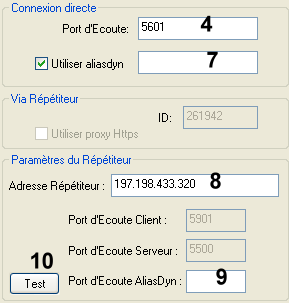
Le Répétiteur peut être utilisé en tant que service d'alias dynamique.
Pour que ça fonctionne, il faut saisir:
- un nom d'alias (7) (par exemple : mon_petit_serveur_de_test)
- le nom ou l'adresse IP du Répétiteur (8) (par exemple: uvnc.com)
- le port utilisé par le Répétiteur comme service AliasDyn (9) (par exemple: 5912)
Après avoir rempli les champs (7) (8) et (9), vous pouvez tester l'accès ainsi paramétré au répétiteur avec (10).
Les champs (1) (4) (7) (8) et (9) sont les seuls que vous ayez besoin de remplir pour créer une connexion directe.
Connexion indirecte via un Répétiteur (Serveur -> Répétiteur <- Client)
Nécessaire quand le Serveur et le Client sont tous les deux situés derrière des routeurs NAT (schéma NAT-to-NAT typique)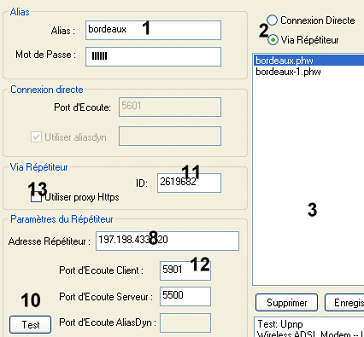
- Une connexion via répétiteur est plus lente, toutes les données passant par le répétiteur
- Aucune redirection de port n'est nécessaire du côté serveur ni du côté client
- Il est possible d'utiliser un proxy https standard (voir ci-dessous pour plus de détails)
Pour mettre en place une connexion de ce type, il faut compléter les champs (1), (11), (8) et (12).
L'ID (11) est un numéro unique compris entre 1 et 9999 qui identifie la connexion.
Le répétiteur met le Serveur et le Client en relation lorsqu'ils utilisent le même numéro d'identification.
Naturellement, vous devez également saisir le nom ou l'adresse du répétiteur (8) ainsi que les ports (12) à utiliser pour l'écoute des connexions serveur et client entrantes.
Utiliser proxy Https (13): Quand cette option est sélectionnée, le client vérifie d'abord si la configuration du système d'exploitation fait appel à un serveur proxy pour se connecter à Internet. Si c'est le cas, le même proxy est utilisé pour établir une connexion. PcHelpWare prend en charge les connexions proxy standard ainsi que les connexions proxy socks4/5 avec nom d'utilisateur et mot de passe.
En cliquant sur le bouton "Test" (10), vous pouvez contrôler le bon fonctionnement de l'option "Utiliser proxy Https"
